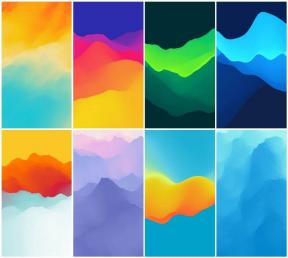Oprava: Diablo Immortal Stuttering, Lags alebo Freezing
Rôzne / / June 05, 2022
Blizzard Entertainment je známy svojimi úžasnými videohrami pre Windows aj mobilné platformy zo série Overwatch, World of Warcraft, Starcraft, Diablo a ďalších. Nedávno vývojári vydali novú free-to-play MMO akčnú RPG s názvom „Diablo Immortal“ pre verzie Android, iOS a PC.
Na spustenie hry je potrebná dostatočná hardvérová konfigurácia, aby správne fungovala, najmä pre PC, pretože nie každý môže mať takú konfiguráciu, aby hru spustil v plnom rozlíšení a vyššom FPS. Je to celkom bežné pre väčšinu PC titulov, pretože sú náročné na výkon. Tu sme poskytli kroky na vyriešenie problémov s Diablo Immortal Stuttering a Lags.
Bohužiaľ, niektorí hráči na PC Diablo Immortal majú počas hry viacero problémov, ako je koktanie, meškanie, pády, vypadávanie snímok atď. V závislosti od faktora kompatibility to môže byť vážny problém na niektorých počítačoch. Takže je vždy lepším nápadom problém vyriešiť, aby ste hru mohli hrať aspoň s úctyhodným počtom FPS. Za takýmto problémom môže byť niekoľko dôvodov, ktoré možno vyriešiť podľa tohto návodu.

Obsah stránky
- Skontrolujte systémové požiadavky
-
Oprava: Diablo Immortal Stuttering a Lags Badly
- 1. Aktualizujte DirectX
- 2. Aktualizujte ovládače grafiky
- 3. Spustite hru ako správca
- 4. Nastavte vysokú prioritu v Správcovi úloh
- 5. Overte integritu herných súborov
- 6. Zmeňte nastavenia GPU
- 7. Zakázať optimalizácie na celú obrazovku
- 8. Aktualizujte Diablo Immortal
Skontrolujte systémové požiadavky
Pozrite si systémové požiadavky hry Diablo Immortal nižšie, aby ste sa uistili, či konfigurácia vášho počítača spĺňa systémové požiadavky hry alebo nie.
Reklamy
Minimálne systémové požiadavky:
- CPU: Intel Core i3 alebo AMD FX-8100
- RAM: 4 GB
- OS: Windows 7 / Windows 8 / Windows 10 / Windows 11 (64-bit)
- Grafická karta: NVIDIA GeForce GTX 460, ATI Radeon HD 6850 alebo Intel HD Graphics 530
- Pixel Shader: 5.0
- Vertex Shader: 5.0
Odporúčané systémové požiadavky:
- CPU: Intel Core i5 alebo AMD Ryzen 5
- RAM: 8 GB
- OS: Windows 10 / Windows 11 (64-bit)
- Grafická karta: NVIDIA GeForce GTX 770 alebo AMD Radeon RX 470
- Vyhradená video RAM: 2048 MB
- Pixel Shader: 5.0
- Vertex Shader: 5.0
Oprava: Diablo Immortal Stuttering a Lags Badly
Oprava oneskorení v hre alebo problémov s vypadávaním snímok nie je jednoduchá, pretože závisí od viacerých faktorov, ako je PC hardvér, rozlíšenie displeja hry, maximálny limit FPS, konfliktné aplikácie tretích strán a viac. Preto vám odporúčame postupovať podľa všetkých metód, kým sa problém nevyrieši alebo výrazne nezníži. Väčšina nastavení súvisiacich s grafikou v hre alebo ich udržiavanie na nízkej úrovni môže vyriešiť niekoľko problémov v okamihu.
Môže zahŕňať rozlíšenie obrazovky hry, rozlíšenie textúry v hre, rozlíšenie tieňov, maximum Frekvencia snímok, počet zobrazených postáv alebo iné vizuálne efekty vyžadujúce vyššiu grafiku resp Pamäť. Môžete teda postupovať podľa nižšie uvedených krokov a pokúsiť sa do určitej miery znížiť oneskorenia alebo poklesy snímok v závislosti od rozlíšenia a kvality, ktorú hru hráte, okrem počtu FPS.
Reklamy
1. Aktualizujte DirectX
DirectX je špeciálny program práve vytvorený na uľahčenie spúšťania náročných hier, rovnako ako Diablo Immortal.
Stiahnite si DirectX
Ďalej spustite DXSETUP.exe súbor na preinštalovanie/aktualizáciu DirectX.
Reklamy
Po dokončení reštartujte počítač, aby ste použili zmeny.
2. Aktualizujte ovládače grafiky
- Kliknite pravým tlačidlom myši na Úvodná ponuka na otvorenie Ponuka Rýchly prístup.
- Kliknite na Správca zariadení zo zoznamu.
- teraz dvojité kliknutie na Zobrazovacie adaptéry kategóriu na rozšírenie zoznamu.
- Potom kliknite pravým tlačidlom myši na názov vyhradenej grafickej karty.
- Vyberte Aktualizujte ovládač > Vybrať Automaticky vyhľadať ovládače.
- Ak je k dispozícii aktualizácia, automaticky sa stiahne a nainštaluje najnovšia verzia.
- Po dokončení nezabudnite reštartovať počítač, aby ste zmenili efekty.
3. Spustite hru ako správca
Nezabudnite spustiť súbor exe hry ako správca, aby ste sa vyhli kontrole používateľského účtu v súvislosti s problémami s privilégiami. Najlepšie by bolo, keby ste na svojom PC spustili aj klienta battle.net ako administrátor. Robiť to:
- Kliknite pravým tlačidlom myši v súbore skratky Diablo Immortal exe vášho počítača.
- Teraz vyberte Vlastnosti > Kliknite na Kompatibilita tab.
- Klikni na Spustite tento program ako správca začiarknite políčko.
- Kliknite na Použiť a vyberte OK na uloženie zmien.
4. Nastavte vysokú prioritu v Správcovi úloh
Uprednostnite svoju hru vo vyššom segmente pomocou Správcu úloh, aby ste svojmu systému Windows povedali, aby hru spustil správne. Robiť to:
- Kliknite pravým tlačidlom myši na Úvodná ponuka > Vybrať Správca úloh.
- Klikni na Procesy karta > Kliknite pravým tlačidlom myši na hernej úlohe Diablo Immortal.
- Vyberte Nastaviť prioritu do Vysoká.
- Zatvorte Správcu úloh.
- Nakoniec spustite hru Diablo Immortal a skontrolujte problém.
5. Overte integritu herných súborov
Ak sa vyskytne problém so súbormi hry a nejakým spôsobom sa poškodia alebo chýbajú, nezabudnite vykonať túto metódu, aby ste problém ľahko skontrolovali. Urobiť tak:
- Spustite Battle.net klienta na vašom PC.
- Teraz kliknite na Diablo Immortal ikonu, ktorú sa pokúšate opraviť.
- Klikni na ikona ozubeného kolesa (nastavenia) vedľa hrať tlačidlo.
- Vyberte Skenovanie a oprava > Kliknite na Spustiť skenovanie.
- Počkajte na dokončenie opravy > Po dokončení zatvorte plochu Battle.net a reštartujte počítač, aby ste použili zmeny.
6. Zmeňte nastavenia GPU
Uistite sa, že ste zmenili nastavenia grafickej karty v počítači podľa nižšie uvedených krokov, aby ste skontrolovali, či sa problém vyriešil alebo nie.
Pre Nvidiu:
- Otvorte ovládací panel Nvidia > Kliknite pravým tlačidlom myši na obrazovku pracovnej plochy.
- Kliknite na Ovládací panel Nvidia > Kliknite na Spravovať nastavenia 3D.
- Vyberte Nastavenia programu > Nájsť „Diablo Immortal“ a ručne pridajte hru, ak nie je v zozname:
- Technológia monitora: G-Sync (ak je k dispozícii)
- Maximálny počet vopred vykreslených snímok: 2
- Vláknová optimalizácia: Zap
- Správa napájania: Uprednostňujte maximálny výkon
- Filtrovanie textúr – Kvalita: Výkon
Pre AMD:
- Technológia monitora: G-Sync (ak je k dispozícii)
- Maximálny počet vopred vykreslených snímok: 2
- Vláknová optimalizácia: Zap
- Správa napájania: Uprednostňujte maximálny výkon
- Filtrovanie textúr – Kvalita: Výkon
7. Zakázať optimalizácie na celú obrazovku
Optimalizácia na celú obrazovku a nastavenia DPI sú v systéme Windows predvolené. Pomohlo by, keby ste ho skúsili deaktivovať podľa nasledujúcich krokov:
- Nájdite adresár hry Diablo Immortal.
- Nájdite a kliknite pravým tlačidlom myši na súbor Diablo Immortal.exe.
- Vyberte Vlastnosti > Kliknite na kartu Kompatibilita.
- Začiarknite políčko „Zakázať optimalizácie na celú obrazovku“.
- Teraz kliknite na tlačidlo „Zmeniť vysoké nastavenie DPI“.
- Začiarknite políčko „Prepísať správanie pri škálovaní vysokého DPI“ > v rozbaľovacej ponuke vyberte možnosť „Aplikácia“.
- Kliknite na Použiť a potom na OK pre uloženie zmien.
8. Aktualizujte Diablo Immortal
Ak ste v prípade, že ste svoju hru Diablo Immortal nejaký čas neaktualizovali, postupujte podľa krokov nižšie, aby ste skontrolovali aktualizácie a nainštalujte najnovšiu opravu (ak je k dispozícii). Robiť to:
- Otvor Battle.net desktopovú aplikáciu na vašom PC.
- Teraz kliknite na Diablo Immortal ikonu, ktorú sa pokúšate opraviť.
- Klikni na ikona ozubeného kolesa (nastavenia) vedľa hrať tlačidlo.
- Nakoniec vyberte Skontroluj aktualizácie a počkajte na dokončenie procesu. [Ak je k dispozícii aktualizácia, nezabudnite stiahnuť a nainštalovať aktualizáciu hry]
Táto metóda by mala úplne vyriešiť chýbajúce alebo poškodené problémy s hernými súbormi. Ak však nemôžete problém vyriešiť, odporúčame vám odinštalovať a znova nainštalovať konkrétnu hru do počítača. V opačnom prípade môžete navštíviť Fóra technickej podpory Blizzard o ďalšiu pomoc.
To je všetko, chlapci. Predpokladáme, že táto príručka je pre vás užitočná. Pre ďalšie otázky môžete komentovať nižšie.